4 būdai, kaip pašalinti orą iš užduočių juostos sistemoje Windows
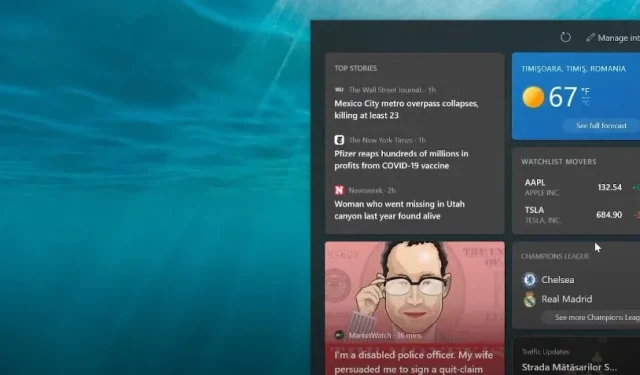
„Windows“ operacinė sistema yra reguliariai atnaujinama ir įdiegiama naujų funkcijų. Viena iš naujausių „Windows“ funkcijų yra naujienų ir pomėgių valdiklis, rodomas užduočių juostoje.
Vartotojai, kurie atnaujino savo kompiuterį, gali būti suglumę dėl orų valdiklio pasirodymo užduočių juostoje. Jei nežinote, kaip pašalinti orą iš užduočių juostos, šiame straipsnyje mes jums pasakysime, kaip tai padaryti.
Apatiniame kairiajame „Windows 11“ užduočių juostos kampe yra orų valdiklis. Prisijungus prie interneto, ji realiu laiku rodo oro sąlygas jūsų vietovėje. Numatytoji Windows valdiklio piktograma bus rodoma, kai nebus interneto ryšio.
Orų vaikinas… Bet jūsų kompiuteryje
Naujausioje „Windows“ versijoje yra keletas patobulintų modifikacijų, kurias galite naudoti, kad ji būtų naudingesnė jūsų nuostatoms. Vienas iš pavyzdžių yra programa „Weather“. „Windows“ naujienų ir pomėgių valdiklis leidžia vartotojams greitai peržiūrėti pasirinktų kategorijų orus ir naujienas.
„Windows“ užduočių juostoje galite rodyti tekstą, piktogramą arba abu. Vartotojai gali tinkinti valdiklį, kad atitiktų tam tikras temas, kad gautų labiau suasmenintą naujienų srautą.
Jei manote, kad orų valdiklis užgriozdina jūsų užduočių juostą, galite jį išjungti užduočių juostos nustatymuose. Taip pat galite išjungti orų valdiklio nustatymą sistemoje „Windows 11“, naudodami grupės strategijos rengyklę ir registro rengyklę. Šiame skyriuje paaiškinama, kaip pašalinti orų valdiklį iš kompiuterio.
Pašalinkite orą iš užduočių juostos sistemoje „Windows 11“.
Pradėkime nuo būdų, kaip pašalinti orų valdiklį iš „Windows 11“ užduočių juostos. Štai keletas požiūrių.
- Paslėpkite orų valdiklį nustatymų meniu
- Naudodami komandinę eilutę pašalinkite orą
- Naudodami registro rengyklę pašalinkite orų valdiklį.
- Kaip atsikratyti orų naudojant valdiklių skydelį
Lengviausias būdas paslėpti orų valdiklį yra išjungti valdiklio elementą užduočių juostos nustatymuose. Kaip ir galima tikėtis, tai visiškai išjungs valdiklio funkciją ir neleis naudoti papildomų valdiklių.
Norėdami išjungti orų valdiklį „Windows“ nustatymuose, atlikite šiuos veiksmus:
- Paleiskite nustatymų skydelį paspausdami Win + I.
- Tada kairiojoje srityje pasirinkite skirtuką Personalizavimas.
- Slinkite žemyn ir spustelėkite užduočių juostą dešinėje srityje.
- Pažymėkite jungiklį, kad išjungtumėte valdiklį skyriuje Užduočių juostos elementai.
Tai viskas. Valdiklio elementas dabar bus pašalintas iš užduočių juostos, kaip ir orų valdiklis. Taip pat galite įjungti arba išjungti valdiklių programą užduočių juostoje.
- Dešiniuoju pelės mygtuku spustelėkite užduočių juostą ir pasirinkite Užduočių juostos parinktys. Būsite nukreipti į „Windows“ nustatymų skyrių „Personalizavimas“. Kur galite įjungti ir išjungti užduočių juostos elementus.
2. Norėdami pašalinti orą, naudokite komandų eilutę
Naudodami komandinę eilutę galite pašalinti valdiklį iš „Windows 11“ kompiuterio.
Raskite komandų eilutę ir paleiskite ją kaip administratorių.
Dabar paleiskite šią komandą: Winget pašalinkite „Windows Web Experience Pack“.
Jis pradės vykdyti komandą, o kai komandų eilutės lange pamatysite žodį „sėkmingai pašalinta“, galite iš naujo paleisti kompiuterį.
3. Naudodami registro rengyklę pašalinkite orų valdiklį.
Jei norite neleisti pašaliniams asmenims įjungti orų valdiklio jūsų kompiuteryje, galite jį visam laikui išjungti „Windows“ registre. Dėl to Valdiklio parinktis „Windows“ nustatymuose nebus pasiekiama ir niekas negalės jos įjungti ar išjungti.
Reikėtų pažymėti, kad keisti registro įrašus yra rizikinga. Prieš tęsdami toliau nurodytus metodus, sukurkite atkūrimo tašką.
Naudodami registro rengyklę pašalinkite orų valdiklį:
- Atidarykite Vykdyti paspausdami Win + R.
- Norėdami atidaryti registro rengyklę, įveskite
regeditir spustelėkite Gerai. - Eikite į šią vietą registro rengyklėje:
-
HKEY_LOCAL_MACHINE\SOFTWARE\Policies\Microsoft\ - Dešiniuoju pelės mygtuku spustelėję „Microsoft“ klavišą kontekstiniame meniu pasirinkite Naujas > Raktas. Dsh yra naujas pagrindinis terminas.
- Pasirinkite naują Dsh raktą. Kontekstiniame meniu pasirinkite Naujas > DWORD reikšmė (32 bitų).
- „AllowNewsAndInterests“ turėtų būti pervadintas.
- Pakeiskite AllowNewsAndInterests reikšmę spustelėdami ją dešiniuoju pelės mygtuku.
- Lauke Reikšmė įveskite 0, kad išsaugotumėte pakeitimus, ir spustelėkite Gerai.
- Iš naujo paleiskite kompiuterį uždarę registro rengyklę. Orų valdiklis nebebus rodomas iš naujo paleidus kompiuterį. Be to, Valdiklio parinktis yra pilka, kai einate į Nustatymai > Personalizavimas > Užduočių juosta.
Pastaba. Atidarykite registro rengyklę ir ištrinkite Dsh raktą, esantį HKEY_LOCAL_MACHINE >> PROGRAMINĖ ĮRANGA >> Politikos >> Microsoft >>, kad atkurtumėte valdiklio nustatymus.
4. Atsikratykite orų naudodami valdiklių skydelį
„Windows 11“ turi valdiklių skydelį, kurį galite naudoti norėdami pašalinti „Weather“ valdiklį. Veiksmai yra šie:
- Paleiskite valdiklių skydelį paspausdami Win + W spartųjį klavišą.
- Valdiklių skydelyje spustelėkite tris taškus orų valdiklio kortelėje.
- Dabar sąraše pasirinkite parinktį „Pašalinti valdiklį“.
Kaip pašalinti orų valdiklį iš „Windows 10“ užduočių juostos
Pereikime prie „Windows 10“ operacinės sistemos. Daugelis žmonių nori pašalinti „Weather“ valdiklį iš savo „Windows 10“ kompiuterio.
- Valdiklių skydelio naudojimas
- Grupės strategijos redaktoriaus naudojimas
- Naudojant registro rengyklę
- Užduočių juostoje
1. Valdiklių skydelio naudojimas
Galite pašalinti „Weather“ valdiklį iš „Windows 10“ valdiklių juostos.
Užduočių juostoje spustelėję naujienų ir orų valdiklį, galite jį pasiekti.
Valdiklių kortelėse pasirinkite parinktį Slėpti žemėlapį spustelėdami trijų taškų mygtuką orų kortelėje.
2. Grupės strategijos redaktoriaus naudojimas
Štai kaip naudoti „Windows“ grupės strategijos rengyklę, kad išjungtumėte orų valdiklį sistemoje „Windows 10“.
- Ieškodami atidarykite grupės strategijos rengyklę.
- Vietinės grupės strategijos rengyklės lange eikite į Kompiuterio konfigūracija > Administravimo šablonai > „Windows“ komponentas > Naujienos ir pomėgiai.
- Dabar užduočių juostoje dešiniuoju pelės mygtuku spustelėkite „Įjungti naujienas ir pomėgius“ ir pasirinkite „Išjungti“.
- Taikykite pakeitimus ir iš naujo paleiskite kompiuterį.
3. Registro rengyklės naudojimas
„Windows“ registro rengyklė turi keletą funkcijų, iš kurių viena yra sustabdyti orų rodymą. Štai kaip tai daroma.
- Dialogo langą Vykdyti galite pasiekti paspausdami Win + R klaviatūroje.
- Įveskite
regeditir spustelėkite Gerai, kad paleistumėte registro rengyklę savo kompiuteryje. - Registro rengyklės lange eikite į šį kelią:
-
HKEY_CURRENT_USER\Software\Microsoft\Windows\CurrentVersion\Feeds - Galite nukopijuoti ir įklijuoti kelią į registro redagavimo lango adreso juostą.
- Dukart spustelėkite ShellFeedsTaskbarViewMode ir pakeiskite duomenų reikšmę į 2.
- Spustelėkite Gerai, kad paleistumėte kompiuterį iš naujo.
4. Iš užduočių juostos
Dešiniuoju pelės mygtuku spustelėję Orų valdiklį sistemoje „Windows 10“, galite jį pašalinti iš užduočių juostos. Čia yra visa procedūra.
- Norėdami atidaryti parinkčių sąrašą, dešiniuoju pelės mygtuku spustelėkite užduočių juostą.
- Meniu pasirinkite Naujienos ir pomėgiai.
- Toliau pateiktame parinkčių sąraše pasirinkite parinktį Išjungti, kad išjungtumėte naujienų ir pomėgių valdiklį, kuris taip pat išjungs orų valdiklius.
Išvada
Tai užbaigia mūsų vadovą ir tikimės, kad pašalinę orų valdiklį galėsite patogiau naudoti „Windows“ kompiuterį. Pašalinti orų valdiklį sistemoje „Windows 10“ buvo daug lengviau nei „Windows 11“, nes „Windows 10“ valdiklius galite išjungti atskirai. Tačiau sistemoje „Windows 11“ atskiras valdiklio perjungimas išjungia visus valdiklius, įskaitant orų valdiklį.
DUK
Kodėl mano užduočių juostoje rodomas oras?
Orų prognozė arba orų valdiklis (oficialiai vadinamas naujienomis ir pomėgiais) sistemoje „Windows 10“ yra vienas iš naujausių „Microsoft“ operacinės sistemos „Windows 10“ patobulinimų, kad naudotojai gautų naujausias naujienas, įvykius, orų naujienas ir kt.
Kaip visam laikui pašalinti orą iš užduočių juostos sistemoje „Windows 10“?
Dešiniuoju pelės mygtuku spustelėkite sistemos užduočių juostą ir pasirinkite „Naujienos ir pomėgiai“. Valdiklis bus pašalintas iš užduočių juostos, kai submeniu pasirinksite Išjungti. Išjunkite naujienas ir pomėgius savo sistemos užduočių juostoje.
Kaip atsikratyti orų piktogramos užduočių juostoje?
1. Atidarykite parinkčių sąrašą dešiniuoju pelės klavišu spustelėdami užduočių juostą.2. Meniu pasirinkite „Naujienos ir pomėgiai“.3. Toliau pateiktame parinkčių sąraše pasirinkite parinktį Išjungti, kad išjungtumėte naujienų ir pomėgių valdiklį, kuris taip pat išjungs orų valdiklius.
Kaip pašalinti valdiklius iš užduočių juostos sistemoje „Windows 11“?
Meniu Pradėti pasirinkite „Nustatymai“. Atsidarius langui Nustatymai, kairėje esančiame sąraše pasirinkite Personalizavimas. Dešinėje pasirinkite užduočių juostos parinktį. Išplėskite užduočių juostos elemento sritį ir panaikinkite valdiklių jungiklio pasirinkimą.


Parašykite komentarą